آيباد: كيفية إدخال أو إزالة بطاقة SIM
تعلم كيفية الوصول إلى بطاقة SIM على آيباد من آبل من خلال هذا الدليل.
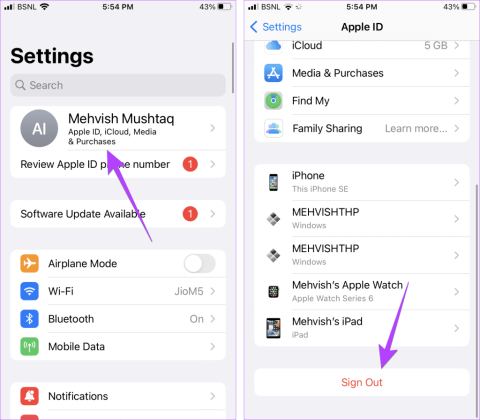
هل تتساءل: "لماذا يعرض جهاز iPad الخاص بي ما يفعله جهاز iPhone الخاص بي؟" ويرجع ذلك في المقام الأول إلى وجود نفس معرف Apple على كلا الجهازين. إذا كنت تريد إيقاف المشاركة بين أجهزة Apple، فقد وصلت إلى الصفحة الصحيحة. سنخبرك هنا بكيفية إلغاء مزامنة iPhone من iPad أو iPhone آخر.

يمكنك إلغاء مزامنة جهاز iPad وiPhone الخاص بك تمامًا، أو قطع اتصال بعض التطبيقات أو الخدمات، أو إيقاف تشغيل ميزة Handoff. دعونا نتحقق من جميع الطرق بالتفصيل.
كما ذكرنا سابقًا، فإن سبب ظهور البيانات من جهاز iPhone الخاص بك على أجهزة Apple الأخرى مثل جهاز iPad أو iPhone هو أنك تستخدم نفس معرف Apple على هذه الأجهزة.
لذلك، إذا كنت تريد فصل جهاز iPhone الخاص بك عن جهاز iPad أو iPhone آخر تمامًا، فأنت تحتاج فقط إلى استخدام معرفات Apple منفصلة على أجهزتك. يجب أن يتم ذلك بسرعة إذا كان شخص آخر يستخدم جهازك الثاني. على سبيل المثال، إذا أعطيت جهاز iPad أو iPhone آخر لأطفالك أو زوجتك/زوجك، فحاول استخدام معرفات Apple منفصلة على كل جهاز.
لاستخدام معرفات Apple منفصلة، يجب عليك أولاً تسجيل الخروج من معرف Apple الموجود على جهاز iPad أو iPhone الثاني. ثم قم بتسجيل الدخول مرة أخرى باستخدام معرف Apple مختلف. إليك الطريقة:
خطوات تسجيل الخروج من معرف Apple
الخطوة 1: افتح الإعدادات على جهاز iPad أو iPhone آخر. نوصي بالقيام بذلك على جهازك الثانوي وليس جهازك الأساسي.
الخطوة 2: اضغط على اسمك في الأعلى.
الخطوة 3: قم بالتمرير إلى الأسفل وانقر على تسجيل الخروج.

الخطوة 4: قد يُطلب منك إدخال كلمة المرور الخاصة بمعرف Apple الخاص بك. سيتم سؤالك أيضًا عما إذا كنت تريد الاحتفاظ بنسخة من بيانات iCloud الخاصة بك. حدد البيانات التي تريد الاحتفاظ بها. وأخيرا، اضغط على تسجيل الخروج.
نصيحة : سيتم تسجيل خروجك من معرف Apple الخاص بك على الجهاز الثانوي. تعرف على ما يحدث عند تسجيل الخروج من Apple ID .

الخطوة 5: الآن، لتسجيل الدخول إلى معرف Apple مختلف، افتح تطبيق الإعدادات مرة أخرى وانقر على "تسجيل الدخول إلى جهاز iPhone الخاص بك".

الخطوة 6: أدخل تفاصيل معرف Apple الخاص بك. إذا لم يكن لديك حساب، فانقر على "ليس لديك معرف Apple أو نسيته؟" لإنشاء واحدة جديدة.

نصيحة: تعرف على الطرق المختلفة لإزالة جهاز من Apple ID .
إذا كنت تريد إيقاف مزامنة iPad وiPhone دون قطع اتصال Apple ID، فيمكنك إيقاف تشغيل خدمات iCloud. بشكل أساسي، عند تمكين iCloud على جهاز iPhone الخاص بك، يتم تخزين البيانات من الخدمات الممكّنة، مثل الصور والرسائل وجهات الاتصال و Safari وما إلى ذلك، في مساحة تخزين iCloud . كما سيتم مزامنته من جهاز iPhone الخاص بك إلى أجهزة Apple الأخرى التي قمت بتسجيل الدخول إليها باستخدام معرف Apple نفسه.
لذا، إذا كنت تريد إيقاف المزامنة بين أجهزة Apple، فقم بإيقاف تشغيل iCloud للخدمات التي لا تريد مزامنتها. عيب هذه الطريقة هو أن البيانات من جهاز iPhone الخاص بك لن يتم نسخها احتياطيًا أيضًا إلى التخزين السحابي.
اتبع هذه الخطوات لتعطيل iCloud لإلغاء ربط iPad من iPhone:
الخطوة 1: افتح الإعدادات على جهاز iPhone الأساسي الخاص بك.
الخطوة 2: اضغط على اسمك في الأعلى وحدد خيار iCloud.

الخطوة 3: اضغط على إظهار الكل ضمن التطبيقات باستخدام iCloud.
الخطوة 4: سترى جميع التطبيقات التي تتم مزامنتها مع iCloud. قم بإيقاف تشغيل زر التبديل بجوار التطبيقات التي لا تريد عرض بياناتها على جهاز iPad أو iPhone آخر.

الخطوة 5: بالنسبة لبعض التطبيقات مثل الصور والملاحظات والرسائل والبريد وما إلى ذلك، يجب عليك النقر على اسم التطبيق ثم إيقاف تشغيل التبديل بجوار مزامنة هذا الـ iPhone.

الخطوة 6 : وبالمثل، إذا كنت لا تريد أن تظهر البيانات من جهاز iPad أو iPhone الثانوي على جهاز iPhone الأساسي، فقم بإيقاف تشغيل خدمات iCloud على تلك الأجهزة أيضًا.
هذه هي الطريقة التي ستقوم بها بإلغاء مزامنة أجهزة iPhone وiPad.
نصيحة : تعرف على كيفية مسح مساحة تخزين iCloud .
Handoff هي ميزة خاصة على أجهزة Apple تتيح لك بدء إجراء على أحد الأجهزة ومتابعته على جهاز Apple آخر، بشرط أن تستخدم نفس حساب iCloud.
على سبيل المثال، يمكنك بدء جلسة تصفح على جهاز iPhone الخاص بك ومواصلة الأمر نفسه على جهاز iPad. لإيقاف هذا السلوك، اتبع الخطوات التالية:
الخطوة 1: افتح الإعدادات على جهاز iPhone الخاص بك.
الخطوة 2 : انتقل إلى عام، متبوعًا بـ Airplay & Handoff.

الخطوة 3: قم بإيقاف تشغيل التبديل بجوار Handoff.

إذا كنت تريد إيقاف ظهور رسائل SMS الخاصة بك على جهاز iPhone أو iPad الثانوي، فقم بإيقاف تشغيل الرسائل في iCloud كما هو موضح في الطريقة الثانية أعلاه.
لفصل iPad عن عرض iMessages على iPhone، اتبع الخطوات التالية:
الخطوة 1 : افتح الإعدادات على جهاز iPad.
الخطوة 2 : انتقل إلى الرسائل وقم بإيقاف تشغيل التبديل بجوار iMessage.

الخطوة 3: أو اضغط على إرسال واستقبال وقم بإلغاء تحديد الرقم أو معرف البريد الإلكتروني الذي يستقبل iMessages على جهاز iPhone الأساسي الخاص بك.
ملاحظة : تعرف على كيفية تغيير رقم الهاتف المرتبط بمعرف Apple.

نصيحة: تعرف على كيفية استخدام iMessage بدون بطاقة SIM أو رقم الهاتف.
إذا استمرت مكالمات iPhone الخاصة بك على جهاز iPad، فيجب عليك إلغاء مزامنة المكالمات بين iPhone وiPad كما هو موضح أدناه:
الخطوة 1: افتح الإعدادات على جهاز iPhone الخاص بك.
الخطوة 2: اضغط على بيانات الجوال (أو البيانات الخلوية) متبوعة بـ “المكالمات على الأجهزة الأخرى”.

الخطوة 3: قم بإيقاف تشغيل زر التبديل بجوار "السماح بالمكالمات على الأجهزة الأخرى" إذا كنت تريد منع مكالمات iPhone من الرنين على جميع أجهزة Apple الخاصة بك.
ملاحظة : بدلاً من ذلك، قم بإيقاف تشغيل زر التبديل بجوار أي جهاز فردي.

الخطوة 4 : افتح الإعدادات على جهاز iPad.
الخطوة 5 : انتقل إلى FaceTime وقم بإيقاف تشغيل زر التبديل بجوار المكالمات من iPhone.

لإيقاف تنزيل تطبيقات iPhone تلقائيًا على iPad أو iPhone الثانوي، قم بإيقاف تشغيل تنزيلات التطبيقات على الجهاز الثانوي كما هو موضح أدناه:
الخطوة 1: افتح الإعدادات على جهاز iPad أو iPhone الثانوي.
الخطوة 2: انتقل إلى متجر التطبيقات وقم بإيقاف تشغيل زر التبديل بجوار تنزيلات التطبيقات.

الخطوة 3: افعل الشيء نفسه على جهاز iPhone الخاص بك أيضًا إذا كنت لا تريد تنزيل التطبيقات من جهاز iPad على جهاز iPhone الخاص بك.
إذا ظل جهاز iPad الخاص بك صامتًا عند تشغيل "عدم الإزعاج للتركيز" على جهاز iPhone الخاص بك أو العكس، فيجب عليك تعطيل مشاركة التركيز بين أجهزة Apple كما هو موضح أدناه:
الخطوة 1 : افتح الإعدادات على جهاز iPhone الخاص بك.
الخطوة 2 : اضغط على التركيز وأوقف تشغيل التبديل بجوار المشاركة عبر الأجهزة.

الخطوة 3: إذا كنت لا ترغب في مشاركة التركيز مع جهاز واحد فقط، فقم بإيقاف تشغيل إعداد المشاركة عبر الأجهزة على هذا الجهاز المحدد فقط.
هذا كل شيء! سيساعدك هذا على إيقاف المزامنة بين أجهزة Apple الخاصة بك، وخاصة iPad وiPhone.
1. كيفية فصل صور iPhone فقط عن iPad؟
لإلغاء مزامنة صور iPhone من جهاز iPad، انتقل إلى إعدادات iPhone وانقر على اسمك في الأعلى. انتقل إلى iCloud، ثم الصور. قم بإيقاف تشغيل مزامنة هذا iPhone. قم بالتمرير لأسفل في نفس الصفحة وقم بتعطيل الألبومات المشتركة أيضًا.
2. كيفية إلغاء ربط مدة استخدام الجهاز بين أجهزة Apple؟
انتقل إلى الإعدادات على جهاز iPhone الخاص بك وانقر على Screen Time. قم بإيقاف تشغيل التبديل بجوار المشاركة عبر الأجهزة.
3. هل هناك طريقة أخرى لمشاركة المحتوى بين أجهزة Apple؟
نعم، يمكنك استخدام ميزة المشاركة العائلية لمشاركة المحتوى المحدد مع أفراد العائلة الآخرين.
4. كيفية فصل Find My on iPad عن iPhone؟
على جهاز iPad، انتقل إلى الإعدادات > اسمك > Find My وقم بإيقاف تشغيله. على جهاز iPhone الخاص بك، انتقل إلى الإعدادات > اضغط على اسمك > قم بالتمرير لأسفل وانقر على الجهاز الذي ترغب في إزالته > قم بالتمرير لأسفل واختر إزالة من الحساب. يمكنك أيضًا مراجعة دليلنا لحذف الأجهزة من Find My iPhone .
نأمل أن تكون قادرًا على إلغاء ربط جهاز iPhone وiPad. إذا كنت تريد استخدام معرفي Apple ID على نفس الجهاز دون مشاركة المحتوى، فتعرف على كيفية إضافة معرفات Apple ID المتعددة والتبديل بينها على iPhone.
تعلم كيفية الوصول إلى بطاقة SIM على آيباد من آبل من خلال هذا الدليل.
في هذا المنشور نتناول كيفية حل مشكلة حيث لا تعمل ميزات الملاحة والـ GPS بشكل صحيح على هاتف آبل آيفون.
إذا تم تعطيل حسابك في App Store و iTunes، اكتشف كيف يمكنك استعادة الوصول بسهولة مع خطوة بخطوة مفيدة.
لتتبع الأماكن التي زرتها مؤخرًا، إليك كيفية التحقق من سجل مواقعك على iPhone وiPad وMac.
هل تريد إعادة تسمية صورة أو مقطع فيديو على جهاز iPhone أو iPad؟ فيما يلي بعض الطرق المختلفة للقيام بذلك بسرعة وكفاءة.
هل لديك جهات اتصال معينة تستخدمها بشكل متكرر؟ إليك كيفية إضافة جهات الاتصال أو إزالتها من المفضلة على جهاز iPhone الخاص بك.
هل تنفد بطارية iPhone أثناء الشحن؟ فيما يلي بعض الحلول البسيطة والفعالة لإصلاح مشكلة استنزاف بطارية iPhone أثناء الشحن.
هل تواجه صعوبة في إدارة الملفات على جهاز Mac وiPhone؟ استخدم هذه الطرق السبعة الأسهل لتنظيم الملفات وإدارتها دفعة واحدة مثل المحترفين.
هل تتساءل أين ذهبت كل أو بعض جهات الاتصال الخاصة بك على جهاز iPhone الخاص بك؟ فيما يلي 5 طرق مضمونة لاستعادة جهات الاتصال المحذوفة على جهاز iPhone الخاص بك.
هل أنت غير قادر على عرض صور DNG التي قمت بالتقاطها على جهاز iPhone الخاص بك؟ إليك كيفية تحويل صور RAW إلى JPG على جهاز iPhone الخاص بك!







